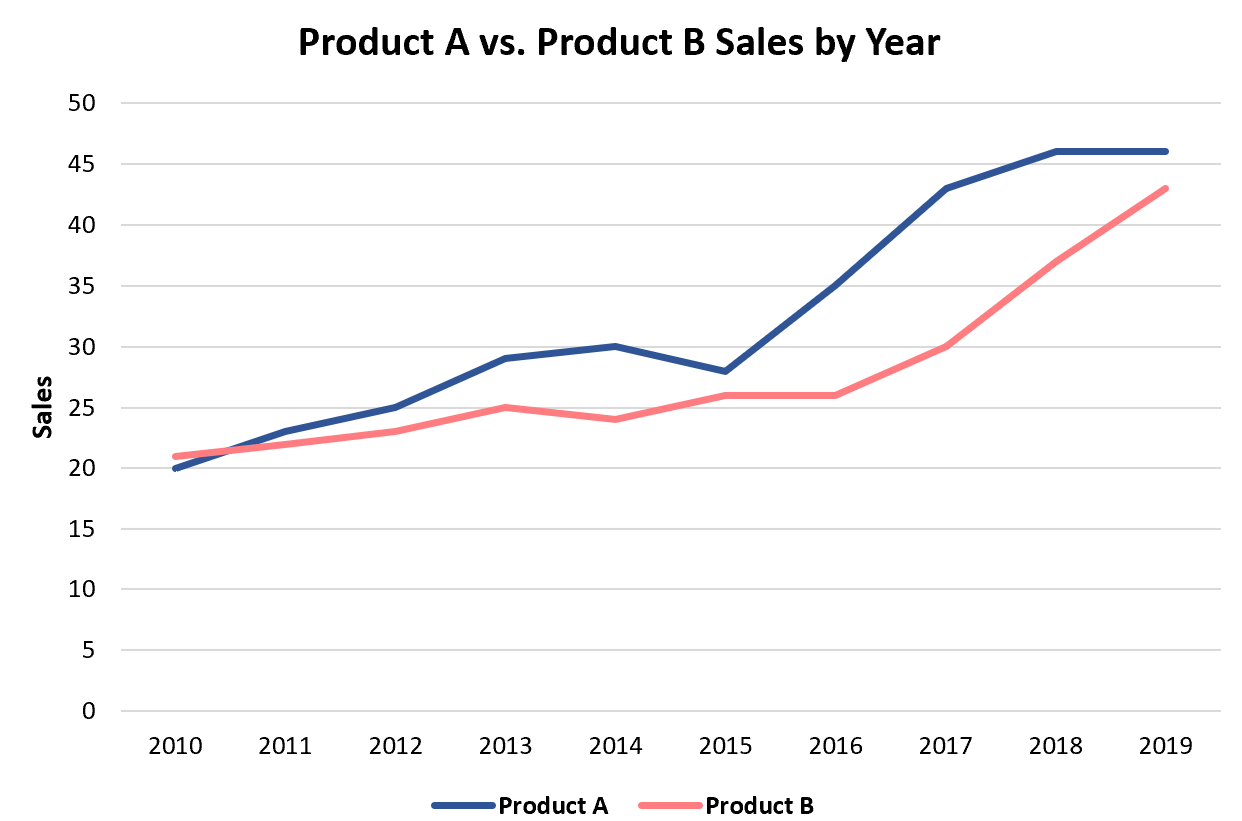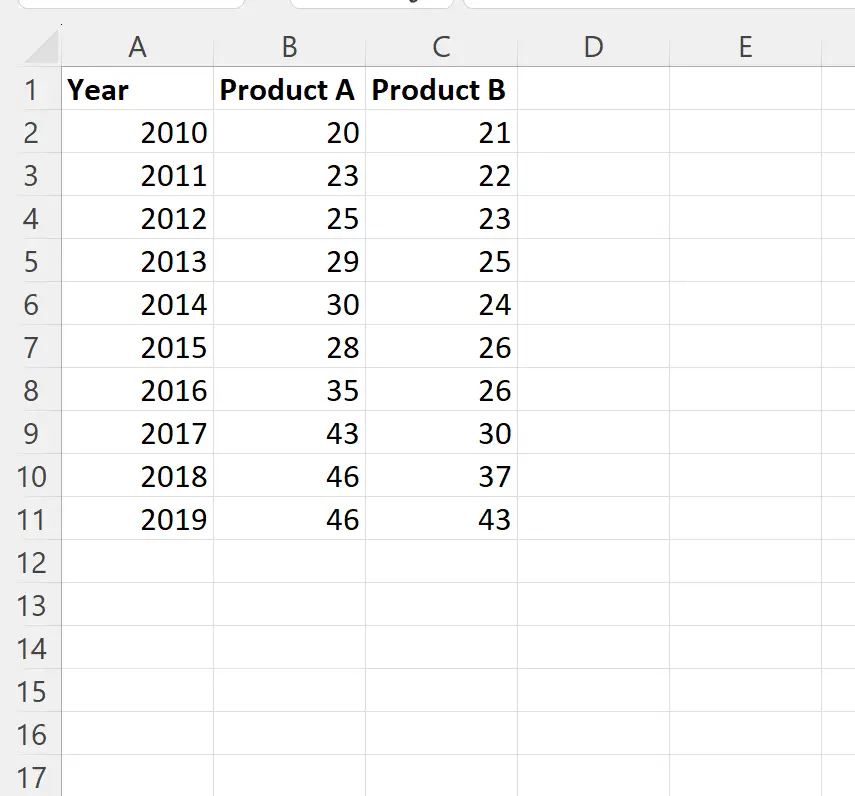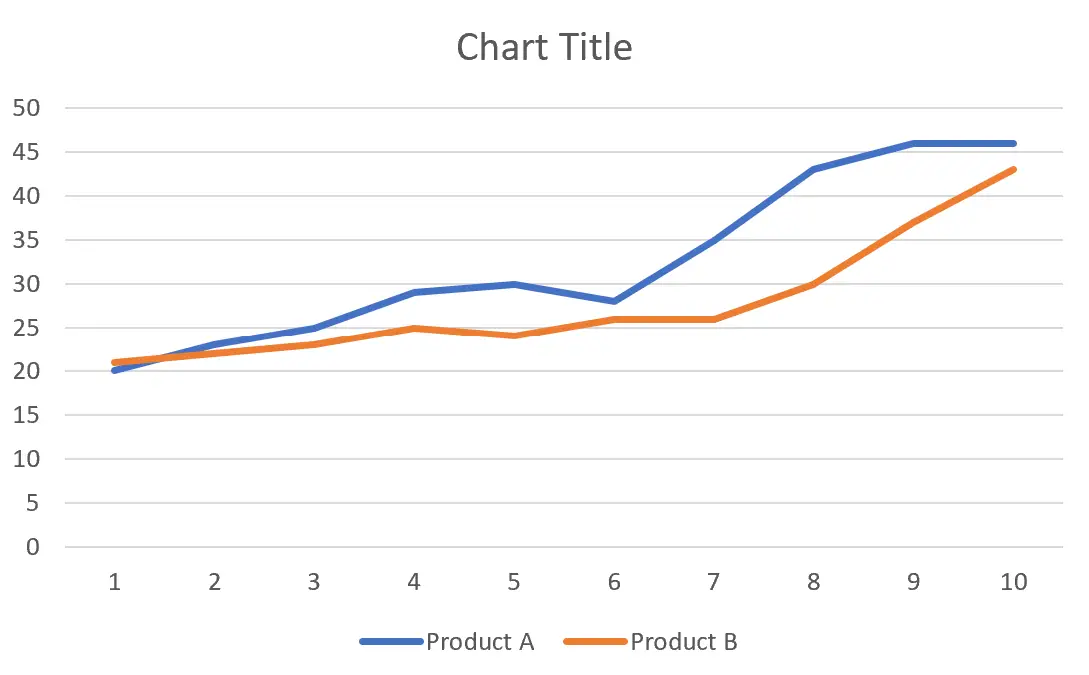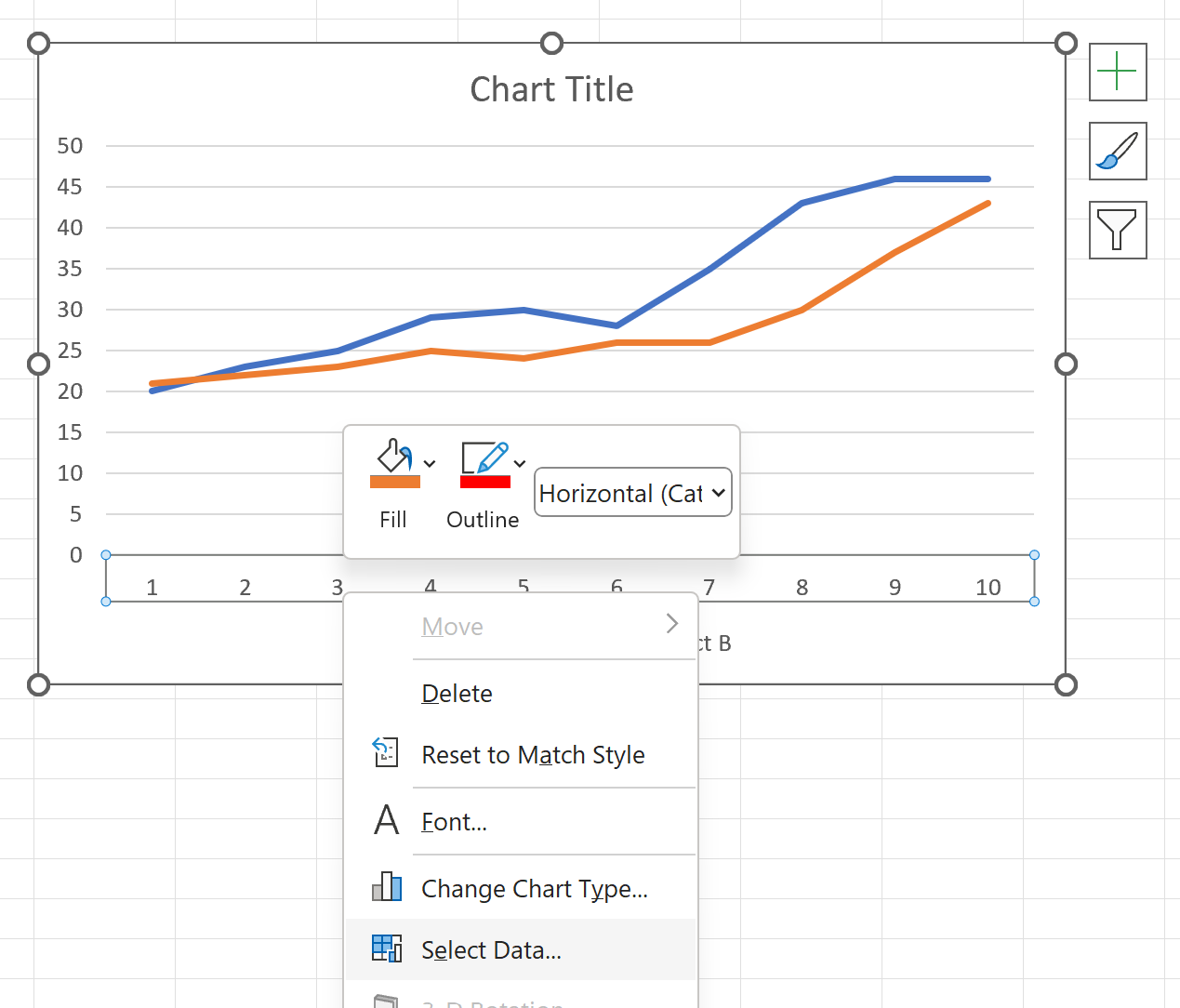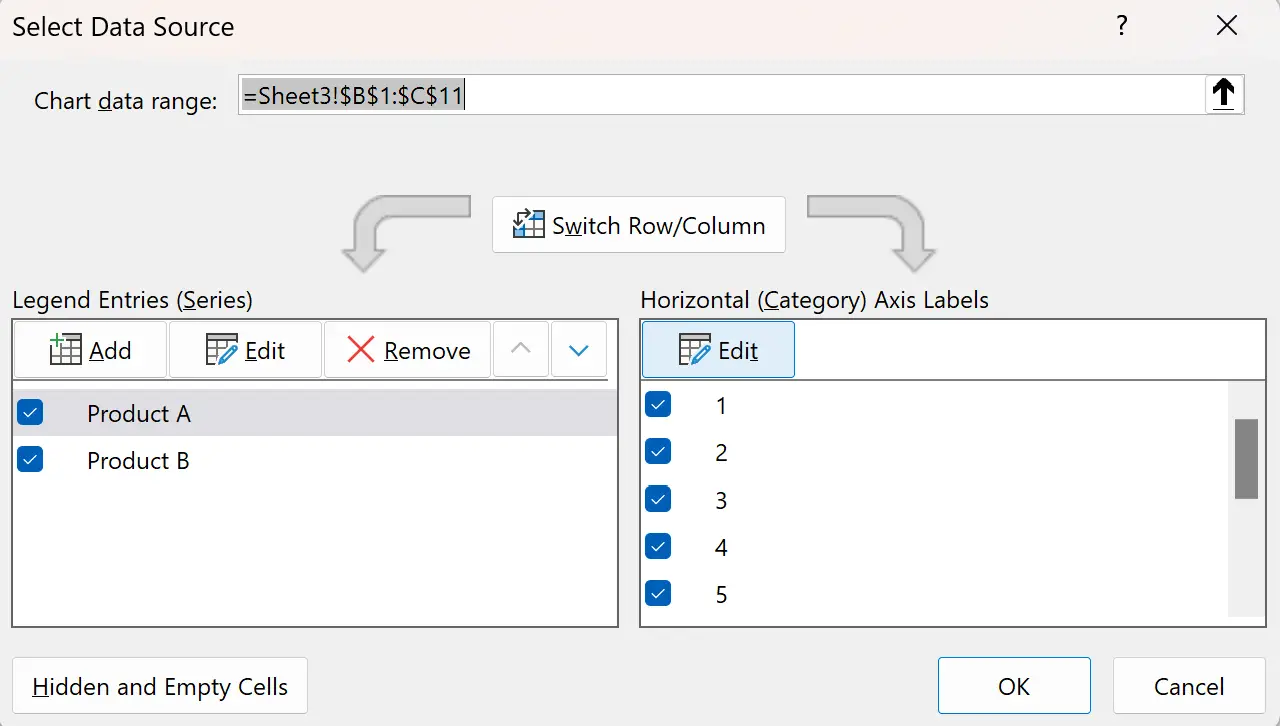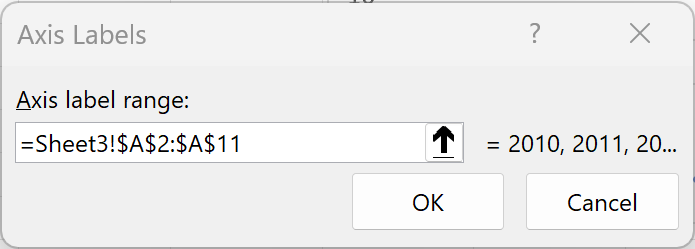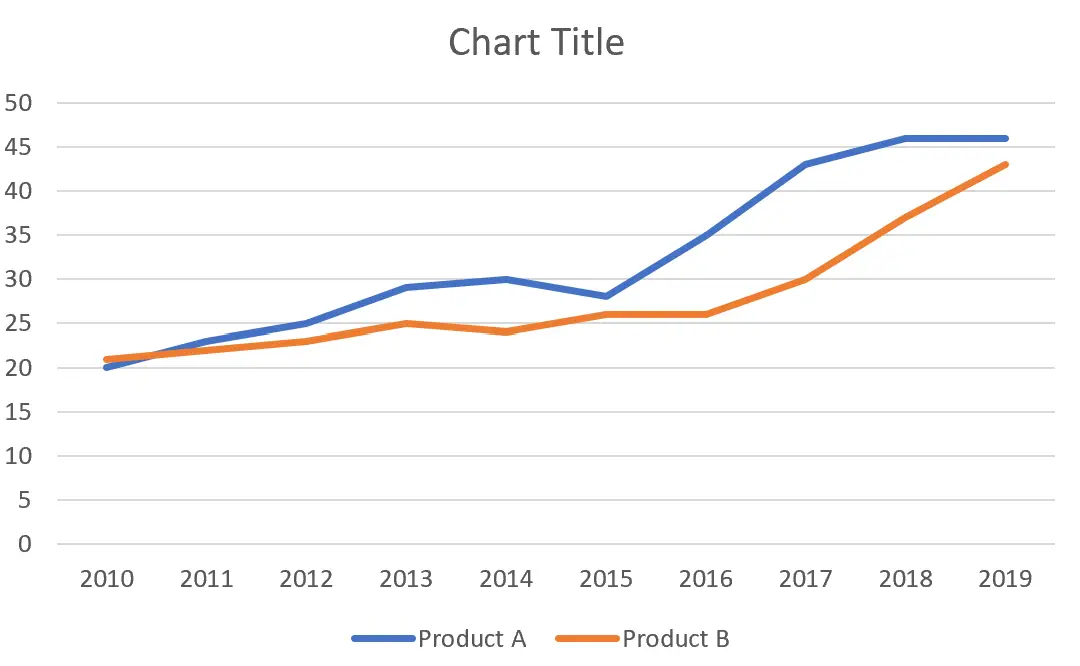如何在 Excel 中创建双折线图 |
您所在的位置:网站首页 › 折线图双线对比图 › 如何在 Excel 中创建双折线图 |
如何在 Excel 中创建双折线图
|
如何在 excel 中创建双折线图经过 本杰明·安德森博
7月 8, 2023
指导
0 条评论 通常,您可能希望在 Excel 的同一个图表中绘制两条线,以比较两个不同组随时间的变化。 例如,您可能想要比较同一时期两种不同产品的销售额: 以下分步示例准确展示了如何在 Excel 中创建此类图表。 第 1 步:输入数据首先,我们创建以下数据集,其中包含两种不同产品连续十年的总销售额信息: 假设我们想要创建一个双折线图来可视化每种产品在 10 年内的销售额。 为此,请突出显示B1:C11区域中的单元格,然后单击顶部功能区的“插入”选项卡,然后单击“图表”组中的第一个折线图图标: 将出现以下折线图: 蓝线表示产品A的年销售额,橙色线表示产品B的年销售额。 第 3 步:自定义轴刻度目前,x 轴刻度范围为1到10 。 但是,假设我们希望它们显示2010 年至2019 年。 要更改刻度线,请右键单击 x 轴值之一,然后从下拉菜单中单击“选择数据” : 在出现的新窗口中,单击水平轴标签下的编辑按钮: 在出现的新窗口中,选择A2:A11作为轴标签范围,然后单击“确定” : 图表上的 x 轴将更新以显示 2010 年至 2019 年的年份: 最后,随意编辑标题和轴标签,然后单击各个行来更改其颜色。 决赛桌可能是这样的: 以下教程说明如何在 Excel 中执行其他常见任务: 如何在 Excel 中向散点图点添加标签如何在 Excel 中创建最佳拟合线如何在 Excel 图表中添加目标线 关于作者 本杰明·安德森博 本杰明·安德森博大家好,我是本杰明,一位退休的统计学教授,后来成为 Statorials 的热心教师。 凭借在统计领域的丰富经验和专业知识,我渴望分享我的知识,通过 Statorials 增强学生的能力。了解更多 添加评论取消回复 |
【本文地址】
今日新闻 |
推荐新闻 |